Interfaz del usuario, Origen, Duración – Grass Valley EDIUS Pro v.7.4 Manual del usuario
Página 105: Corrección automática
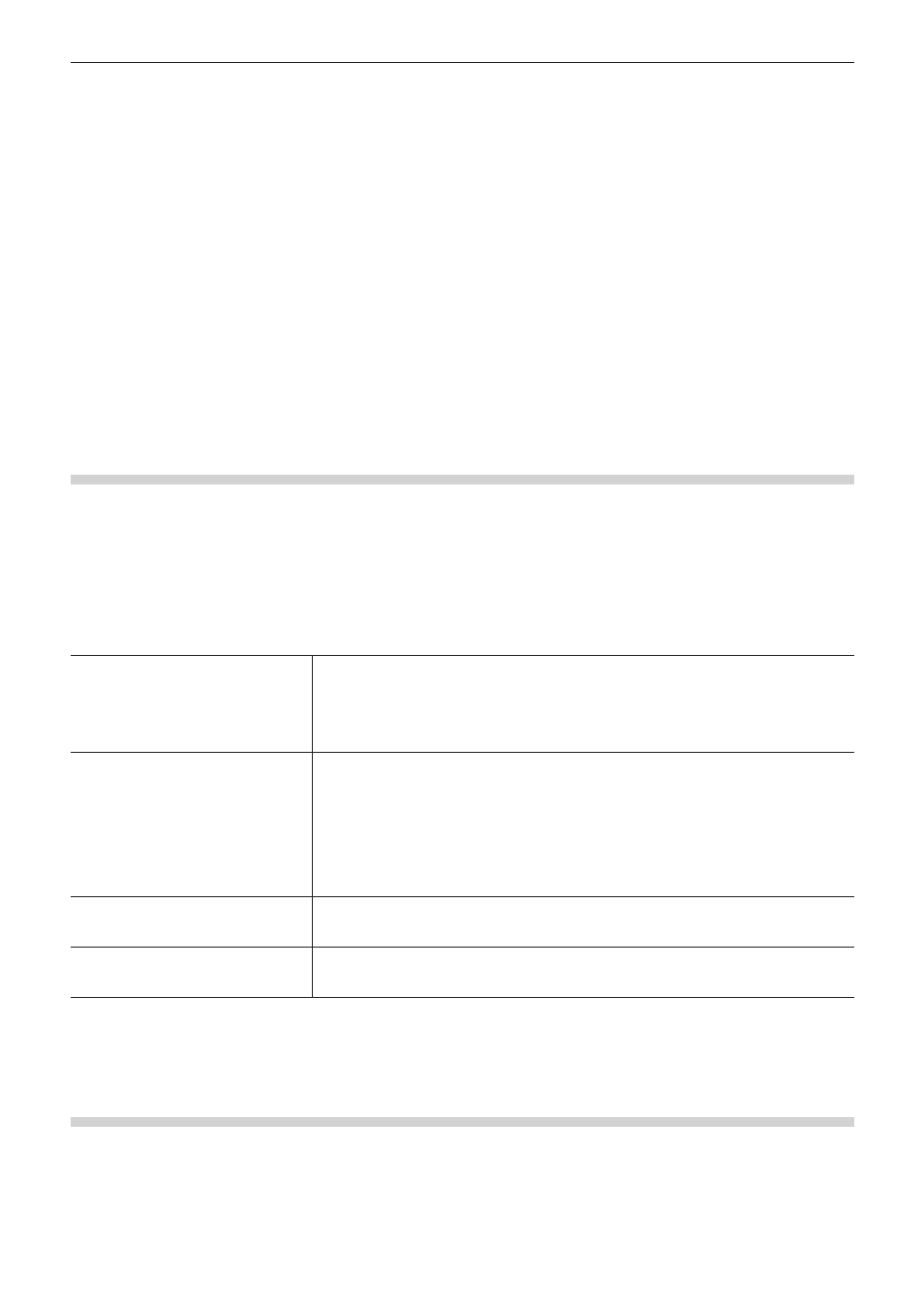
Capítulo 3 Edición de ajustes — [Opciones de usuario]
105
4)
Haga clic en [OK].
f
Puede continuar con el ajuste de otros elementos haciendo clic en [Aplicar].
[Interfaz del usuario]
Establece asignaciones a los botones de operación, visualización del código de tiempo, elementos de la pantalla del contenedor y
comandos de teclas.
“Ajustes de botón de operación” (w página 127)
“Ajustes del área de control” (w página 137)
“Cambio de asignaciones de comando de teclas” (w página 144)
“Ajustes de elemento de visualización detallada de contenedor” (w página 140)
“Cambiar el color de las pantallas de operación” (w página 143)
[Origen]
Establece operaciones al capturar fuentes.
[Duración]
Establece la duración de clips de título o de imagen estática cuando, por ejemplo, son colocados.
1)
Haga clic en [Opciones] en la barra de menú y haga clic en [Opciones de usuario].
2)
Haga clic en el árbol [Origen], y haga clic en [Duración].
3)
Ajuste cada elemento.
[Imagen estática]
Establece la duración predeterminada al colocar clips de imagen estática.
[Añadir entre entrada/salida]
Marque esta opción para colocar barras de color, colores mate y clips de título para pistas de
enfoque (que no sean pistas de título) entre los puntos de entrada y de salida en la línea de
tiempo. Sin embargo, tenga en cuenta que este ajuste no se aplicará si éstas son colocadas
arrastrando y soltando.
[Título]
Establece la duración predeterminada al colocar clips de título.
[Añadir automáticamente mezclador de títulos]
Marque esta opción para añadir automáticamente el mezclador de títulos predeterminado
cuando se inserte el título en la pista.
[Añadir entre entrada/salida]
Marque esta opción para colocar barras de color, colores mate y clips de título para pistas de
enfoque (únicamente pistas de título) entre los puntos de entrada y de salida en la línea de
tiempo. Sin embargo, tenga en cuenta que este ajuste no se aplicará si éstas son colocadas
arrastrando y soltando.
[Silenciar vol.]
Establezca la duración predeterminada para silenciamiento V. La función de silenciamiento
elimina el audio en unidades de fotograma individual, lo que resulta ideal para el borrado de
pequeños ruidos de audio.
[Punto de banda elástica]
Establece cuántos fotogramas de los puntos de banda elástica adicional se añadirán dentro de
los dos puntos de banda elástica originales si se arrastra el ratón entre dos puntos de banda
elástica mientras mantiene pulsada la tecla [Alt] en el teclado.
4)
Haga clic en [OK].
f
Puede continuar con el ajuste de otros elementos haciendo clic en [Aplicar].
[Corrección automática]
Configure si desea ajustar la tasa de fotogramas al importar fuentes.
1)
Haga clic en [Opciones] en la barra de menú y haga clic en [Opciones de usuario].
2)
Haga clic en el árbol [Origen], y haga clic en [Corrección automática].